在 Linux 上體驗 PowerShell 的魅力:初學者指南
PowerShell 是一種跨平台的命令列工具和腳本語言,它可以讓你輕鬆地管理和自動化各種任務。 PowerShell 最初是為 Windows 系統設計的,但自從 2016 年發布了 PowerShell Core 6.0 之後,它就可以運行在 Linux 和 macOS 系統上了。 PowerShell Core 6.0 是基於 .NET Core 的開源版本,它支援多種 Linux 發行版,包括 Ubuntu、Debian、CentOS、Fedora 等。在本文中,我們將介紹如何在 Linux 上安裝和使用 PowerShell Core 6.0 ,以及如何利用它的強大功能來管理 Linux 系統。

PowerShell 提供對COM (元件物件模型Component Object Model) 和WMI (Windows 管理規範Windows Management Instrumentation) 的完全訪問,從而允許系統管理員在在本地或遠端Windows 系統中執行管理任務,以及對WS-Management 和CIM(公共資訊模型Common Information Model)的訪問,實現對遠端Linux 系統和網路設備的管理。
透過這個框架,管理任務基本上由稱為 cmdlets(發音 command-lets)的 .NET 類別執行。就像 Linux 的 shell 腳本一樣,使用者可以透過按照一定的規則將一組 cmdlets 寫入檔案來製作腳本或執行檔。這些腳本可以用作獨立的命令列程式或工具。
在 Linux 系統中安裝 PowerShell Core 6.0
要在 Linux 中安裝 PowerShell Core 6.0,我們將會使用到微軟軟體倉庫,它允許我們透過最受歡迎的 Linux 套件管理器工具,如 apt-get、yum 等來安裝。
在 Ubuntu 16.04 中安裝
#首先,匯入該公共倉庫的 GPG 金鑰,然後將 Microsoft Ubuntu 倉庫註冊到 APT 的來源中來安裝 PowerShell:
$ curl https://packages.microsoft.com/keys/microsoft.asc | sudo apt-key add - $ curl https://packages.microsoft.com/config/ubuntu/16.04/prod.list | sudo tee /etc/apt/sources.list.d/microsoft.list $ sudo apt-get update $ sudo apt-get install -y powershell
在 Ubuntu 14.04 中安裝
#$ curl https://packages.microsoft.com/keys/microsoft.asc | sudo apt-key add - $ curl https://packages.microsoft.com/config/ubuntu/14.04/prod.list | sudo tee /etc/apt/sources.list.d/microsoft.list $ sudo apt-get update $ sudo apt-get install -y powershell
在 CentOS 7 中安裝
首先,將 Microsoft RedHat 倉庫註冊到 YUM 套件管理器倉庫清單中,然後安裝 PowerShell:
$ sudo curl https://packages.microsoft.com/config/rhel/7/prod.repo > /etc/yum.repos.d/microsoft.repo $ sudo yum install -y powershell
如何在 Linux 中使用 PowerShell Core 6.0
在這一節中,我們將會簡單介紹下 PowerShell;我們將會看到如何啟動 PowerShell,運行一些基礎命令,操作檔案、目錄和進程。然後學習如何列出所有可用的命令、顯示命令幫助和別名。
輸入以下命令來啟動 PowerShell:
$ powershell
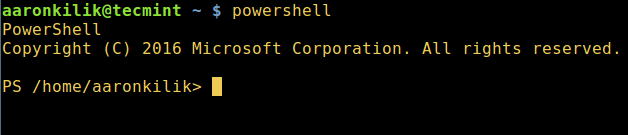
在 Linux 中啟動 PowerShell
你可以透過以下指令來檢視 PowerShell 版本:
$PSVersionTable
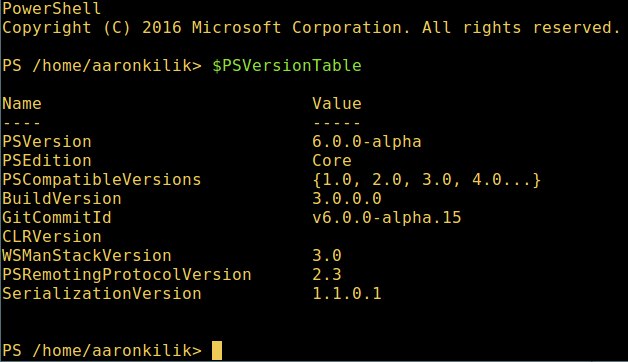
檢視 PowerShell 版本
在 Linux 中執行基本的 PowerShell 指令。
get-date [# 显示当前日期] get-uptime [# 显示开机时间] get-location [# 显示当前工作目录]
在 PowerShell 中操作檔案和目錄
#1、 可以用兩種方法建立空文件:
new-item tecmint.tex 或者 "">tecmint.tex
然後往裡面加入內容並查看文件內容。
set-content tecmint.tex -value "TecMint Linux How Tos Guides" get-content tecmint.tex
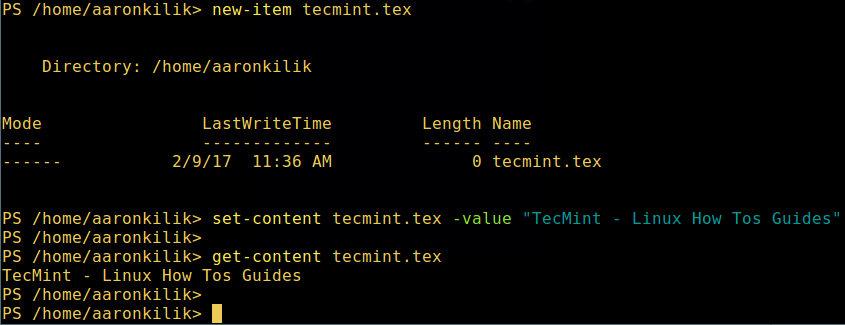
在 PowerShell 中建立新檔案
2、 在 PowerShell 中刪除一個檔案
remove-item tecmint.tex get-content tecmint.tex
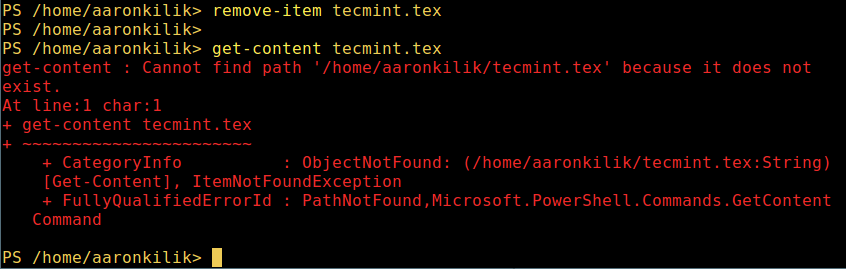
在 PowerShell 中刪除一個檔案
3、 建立目錄
mkdir tecmint-files cd tecmint-files “”>domains.list ls
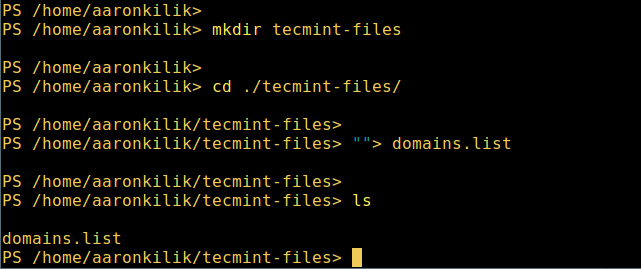
在 PowerShell 中建立目錄
4、 執行長格式的清單操作,列出檔案/目錄詳細情況,包括模式(檔案類型)、最後修改時間等,使用以下指令:
dir
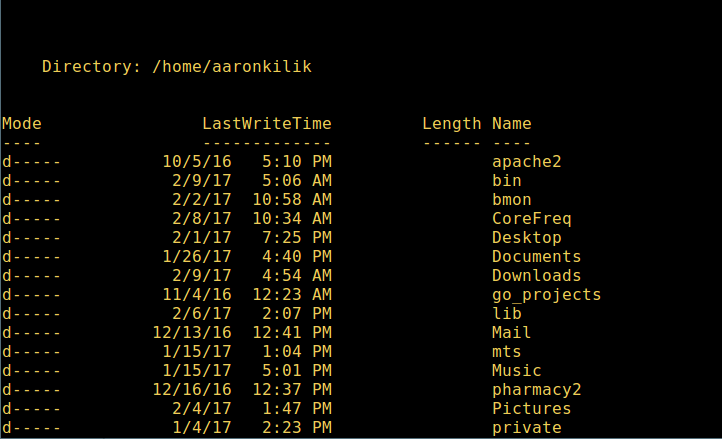
Powershell 中列出目錄長列表
5、 顯示系統中所有的進程:
get-process
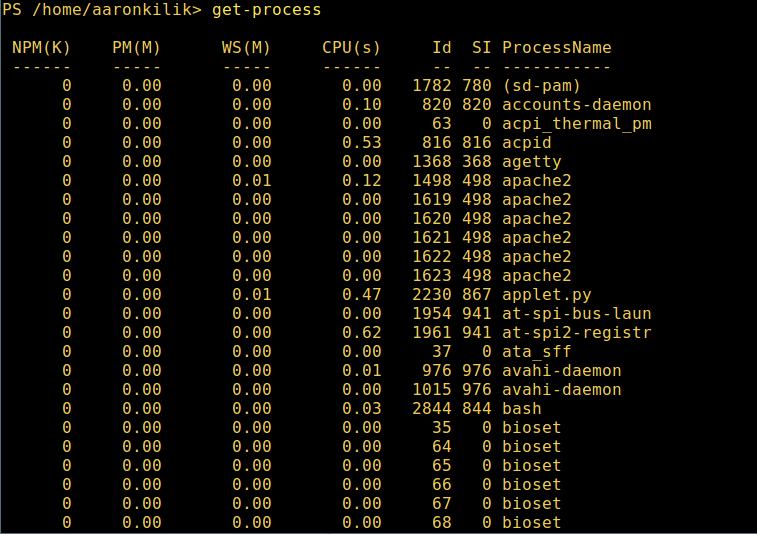
在 PowerShell 中顯示執行中的程序
6、 透過給定的名稱查看正在運行的進程/進程組細節,將進程名作為參數傳給上面的命令,如下:
get-process apache2
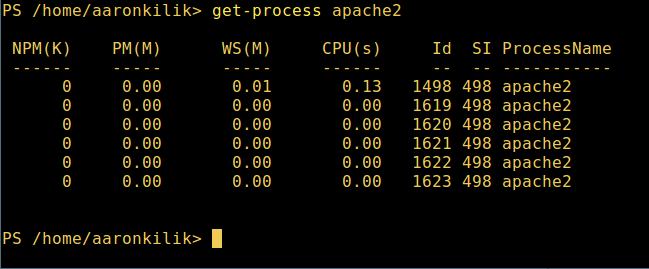
在 PowerShell 中查看指定的進程
輸出中各部分的意義:
- NPM(K) – 进程使用的非分页内存,单位:Kb。
- PM(K) – 进程使用的可分页内存,单位:Kb。
- WS(K) – 进程的工作集大小,单位:Kb,工作集由进程所引用到的内存页组成。
- CPU(s) – 进程在所有处理器上所占用的处理器时间,单位:秒。
- ID – 进程 ID (PID).
- ProcessName – 进程名称。
7、 想要了解更多,获取 PowerShell 命令列表:
get-command
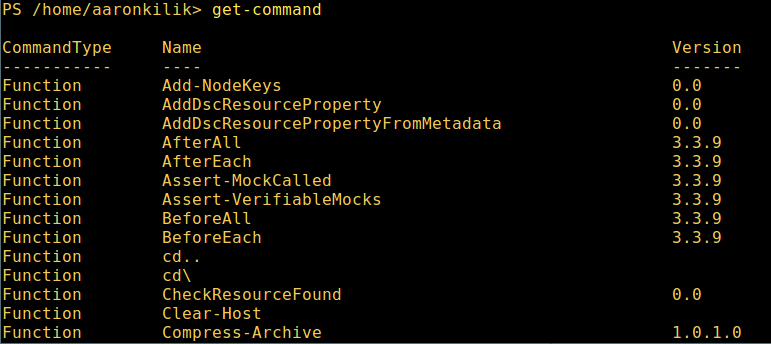
列出 PowerShell 的命令
8、 想知道如何使用一个命令,查看它的帮助(类似于 Unix/Linux 中的 man);举个例子,你可以这样获取命令 Describe 的帮助:
get-help Describe
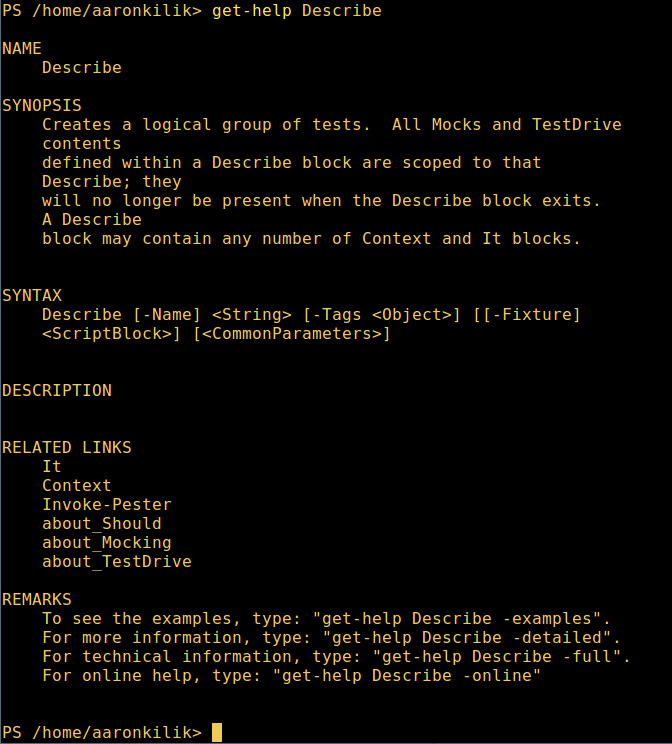
PowerShell 帮助手册
9、 显示所有命令的别名,輸入:
get-alias
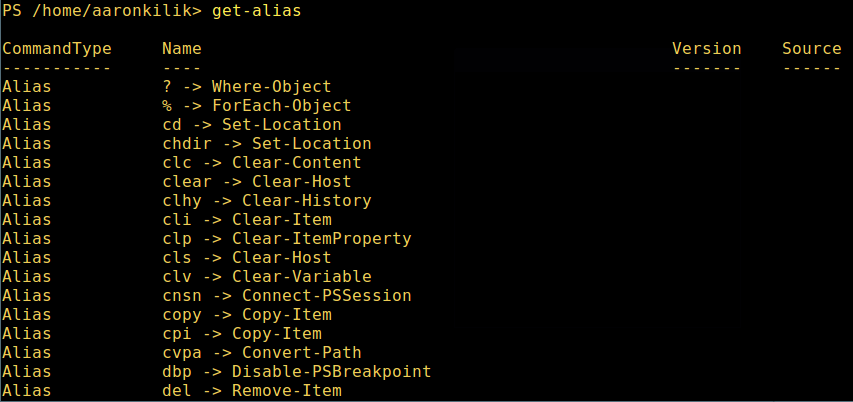
列出 PowerShell 命令别名
10、 最后,不过也很重要,显示命令历史记录(曾运行过的命令的列表):
history

显示 PowerShell 命令历史记录
就是这些了!在这篇文章里,我们展示了如何在 Linux 中安装微软的 PowerShell Core 6.0。在我看来,与传统 Unix/Linux 的 shell 相比,PowerShell 还有很长的路要走。目前看来,PowerShell 还需要在命令行操作机器,更重要的是,编程(写脚本)等方面,提供更好、更多令人激动和富有成效的特性。
查看 PowerShell 的 GitHub 仓库:https://github.com/PowerShell/PowerShell。
在本文中,我们学习了如何在 Linux 上安装和使用 PowerShell Core 6.0 。我们了解了如何从微软软件仓库或者直接下载 DEB 或 RPM 文件来安装 PowerShell ,以及如何启动和退出 PowerShell 会话。我们还介绍了一些基本的 PowerShell 命令和概念,比如 cmdlet、参数、管道、变量、别名等。我们还展示了如何使用 PowerShell 来执行一些常见的 Linux 管理任务,比如查看系统信息、管理进程、操作文件和目录等。通过掌握这些技能,你可以在 Linux 上体验 PowerShell 的魅力,提高你的工作效率和灵活性。
以上是在 Linux 上體驗 PowerShell 的魅力:初學者指南的詳細內容。更多資訊請關注PHP中文網其他相關文章!

熱AI工具

Undresser.AI Undress
人工智慧驅動的應用程序,用於創建逼真的裸體照片

AI Clothes Remover
用於從照片中去除衣服的線上人工智慧工具。

Undress AI Tool
免費脫衣圖片

Clothoff.io
AI脫衣器

Video Face Swap
使用我們完全免費的人工智慧換臉工具,輕鬆在任何影片中換臉!

熱門文章

熱工具

記事本++7.3.1
好用且免費的程式碼編輯器

SublimeText3漢化版
中文版,非常好用

禪工作室 13.0.1
強大的PHP整合開發環境

Dreamweaver CS6
視覺化網頁開發工具

SublimeText3 Mac版
神級程式碼編輯軟體(SublimeText3)
 vscode需要什麼電腦配置
Apr 15, 2025 pm 09:48 PM
vscode需要什麼電腦配置
Apr 15, 2025 pm 09:48 PM
VS Code 系統要求:操作系統:Windows 10 及以上、macOS 10.12 及以上、Linux 發行版處理器:最低 1.6 GHz,推薦 2.0 GHz 及以上內存:最低 512 MB,推薦 4 GB 及以上存儲空間:最低 250 MB,推薦 1 GB 及以上其他要求:穩定網絡連接,Xorg/Wayland(Linux)
 Linux體系結構:揭示5個基本組件
Apr 20, 2025 am 12:04 AM
Linux體系結構:揭示5個基本組件
Apr 20, 2025 am 12:04 AM
Linux系統的五個基本組件是:1.內核,2.系統庫,3.系統實用程序,4.圖形用戶界面,5.應用程序。內核管理硬件資源,系統庫提供預編譯函數,系統實用程序用於系統管理,GUI提供可視化交互,應用程序利用這些組件實現功能。
 notepad怎麼運行java代碼
Apr 16, 2025 pm 07:39 PM
notepad怎麼運行java代碼
Apr 16, 2025 pm 07:39 PM
雖然 Notepad 無法直接運行 Java 代碼,但可以通過借助其他工具實現:使用命令行編譯器 (javac) 編譯代碼,生成字節碼文件 (filename.class)。使用 Java 解釋器 (java) 解釋字節碼,執行代碼並輸出結果。
 vscode 無法安裝擴展
Apr 15, 2025 pm 07:18 PM
vscode 無法安裝擴展
Apr 15, 2025 pm 07:18 PM
VS Code擴展安裝失敗的原因可能包括:網絡不穩定、權限不足、系統兼容性問題、VS Code版本過舊、殺毒軟件或防火牆干擾。通過檢查網絡連接、權限、日誌文件、更新VS Code、禁用安全軟件以及重啟VS Code或計算機,可以逐步排查和解決問題。
 vscode終端使用教程
Apr 15, 2025 pm 10:09 PM
vscode終端使用教程
Apr 15, 2025 pm 10:09 PM
vscode 內置終端是一個開發工具,允許在編輯器內運行命令和腳本,以簡化開發流程。如何使用 vscode 終端:通過快捷鍵 (Ctrl/Cmd ) 打開終端。輸入命令或運行腳本。使用熱鍵 (如 Ctrl L 清除終端)。更改工作目錄 (如 cd 命令)。高級功能包括調試模式、代碼片段自動補全和交互式命令歷史。
 git怎麼查看倉庫地址
Apr 17, 2025 pm 01:54 PM
git怎麼查看倉庫地址
Apr 17, 2025 pm 01:54 PM
要查看 Git 倉庫地址,請執行以下步驟:1. 打開命令行並導航到倉庫目錄;2. 運行 "git remote -v" 命令;3. 查看輸出中的倉庫名稱及其相應的地址。
 vscode在哪寫代碼
Apr 15, 2025 pm 09:54 PM
vscode在哪寫代碼
Apr 15, 2025 pm 09:54 PM
在 Visual Studio Code(VSCode)中編寫代碼簡單易行,只需安裝 VSCode、創建項目、選擇語言、創建文件、編寫代碼、保存並運行即可。 VSCode 的優點包括跨平台、免費開源、強大功能、擴展豐富,以及輕量快速。
 vscode 可以用於 mac 嗎
Apr 15, 2025 pm 07:36 PM
vscode 可以用於 mac 嗎
Apr 15, 2025 pm 07:36 PM
VS Code 可以在 Mac 上使用。它具有強大的擴展功能、Git 集成、終端和調試器,同時還提供了豐富的設置選項。但是,對於特別大型項目或專業性較強的開發,VS Code 可能會有性能或功能限制。






